Fix Zoom L'hôte a une autre réunion en cours Impossible de rejoindre l'erreur – TechCult
Divers / / April 27, 2023
Zoom est devenu un outil incontournable pour la réunion à distance. Mais parfois, Zoom indique qu'une autre réunion est en cours lorsque vous essayez de vous joindre. Cette erreur suggère que l'hôte Zoom assiste actuellement à une autre réunion et n'est pas en mesure d'accepter des participants supplémentaires dans sa session. Cela cause des désagréments si vous gérez de nombreuses réunions. Nous vous apportons donc un guide utile qui corrigera l'erreur Zoom si l'hôte a une autre réunion en cours et ne peut pas rejoindre l'erreur.
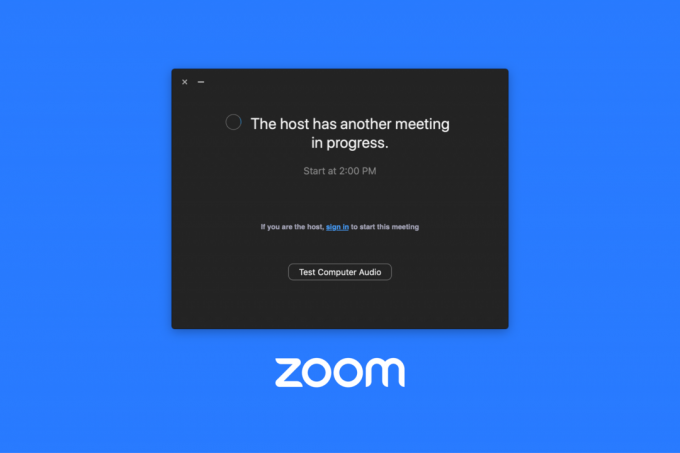
Table des matières
Comment réparer Zoom L'hôte a une autre réunion en cours Impossible de rejoindre l'erreur
Quand quelqu'un essaie d'assister à un
Zoom réunion mais que l'hôte est déjà dans une autre réunion, l'erreur zoom l'hôte a une autre réunion en cours ne peut pas se joindre s'affiche. Ce message d'erreur peut être gênant pour ceux qui ont besoin d'un accès instantané à la réunion, ainsi que perplexe pour ceux qui ne comprennent pas pourquoi ils l'obtiennent. Dans cet article, nous répondrons à la question, que faire lorsque Zoom dit qu'une autre réunion est en cours ?Réponse rapide
Essayez de désactiver les réunions récurrentes sur l'application Zoom. Voici les étapes à suivre :
1. Lancement Zoom l'application et accédez à Réunions menu.
2. Cliquer sur Modifier sous une réunion pour désactiver.
3. Décochez la Réunion récurrente option sous Date et heure section.
4. Cliquez enfin sur Sauvegarder.
Qu'est-ce qui cause cette erreur ?
Diverses raisons peuvent être à l'origine du zoom, l'hôte a une autre réunion en cours ne peut pas rejoindre le message d'erreur. Conflits d'horaires, problèmes techniques avec la plateforme Zoom ou la connexion Internet de l'hôte, problèmes système, réunion les limites, les participants qui tentent de se joindre avant l'hôte, la réunion verrouillée et la capacité maximale atteinte en sont des exemples. Les utilisateurs peuvent prendre les mesures appropriées pour résoudre le problème en identifiant la cause sous-jacente du message d'erreur, comme contacter l'hôte, actualiser la session Zoom ou mettre à niveau leur compte.
- Les réunions obtiennent superposé, mais l'organisateur ne peut participer qu'à une seule réunion à la fois. Si l'hôte assiste à une autre réunion qui prend plus de temps que prévu, cela peut entraîner le démarrage tardif de la prochaine réunion ou empêcher de nouveaux participants de se joindre.
- Des problèmes techniques peuvent également être à l'origine de ce message d'erreur avec la plateforme Zoom ou l'hébergeur connexion Internet. Pour une qualité vidéo et audio fluide, Zoom a besoin d'un lien Internet stable. Si le lien Internet échoue, la session Zoom peut être interrompue ou de nouveaux participants peuvent être empêchés de se joindre.
- Même si l'hôte n'est pas présent dans une autre réunion, le message d'erreur peut s'afficher. Cela pourrait être dû à une dysfonctionnement du système. Actualiser la session Zoom ou redémarrer l'application Zoom peut aider dans de tels cas.
- Les limites de réunion s'appliquent à chaque catégorie de compte sur Zoom. Les réunions avec trois personnes ou plus, par exemple, sont limitées à 40 minutes dans les comptes gratuits. Si la conférence dépasse cette limite, le l'hôte doit mettre à niveau leur compte ou redémarrer la réunion.
- Les participants peuvent recevoir ce message d'erreur s'ils tentent de entrer dans la réunion avant l'hôte. Les participants doivent entrer dans la réunion si l'hôte est présent.
- Chaque type de compte a un restriction de capacité maximale. Les nouveaux participants ne pourront pas rejoindre la réunion si la capacité maximale est atteinte.
Il y a quelques choses que vous pouvez essayer de corriger le message d'erreur Zoom Host has another Meeting in Progress can not Join. En cela, nous répondrons à la question, que faire lorsque Zoom dit qu'une autre réunion est en cours ?
Méthode 1: mettre fin aux réunions actives
Vous pouvez essayer de mettre fin aux réunions actives pour résoudre le problème. Suivez les instructions ci-dessous pour le faire.
Option I: Pour les participants
Pour quitter la réunion active, cliquez sur Fin ou vous pouvez appuyer sur Touches Alt + Q simultanément.
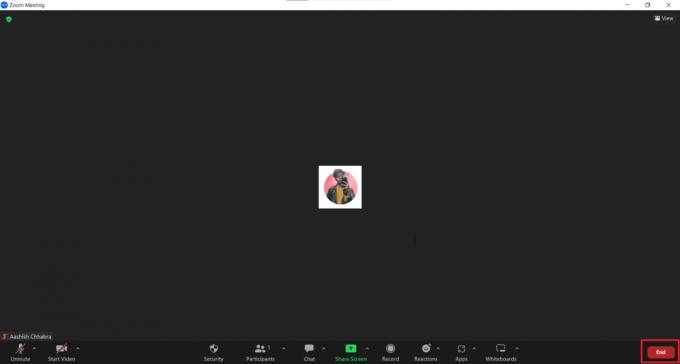
Option II: pour l'hôte
Pour quitter la réunion en cours, cliquez sur Partir ou Réunion de fin pour tous dans l'application Zoom.
Note: Si vous êtes l'hôte de la réunion, cliquez sur Réunion de fin pour tous pour terminer la réunion pour tout le monde.

A lire aussi :Correction de l'image de profil Zoom ne s'affichant pas dans la réunion
Méthode 2: Désactiver les réunions récurrentes
Vous pouvez simplement désactiver une réunion récurrente dans Zoom si vous n'en avez plus besoin. Pour arrêter les réunions récurrentes dans Zoom, suivez ces étapes :
1. Allez à la Réunions après vous être connecté à votre compte Zoom.
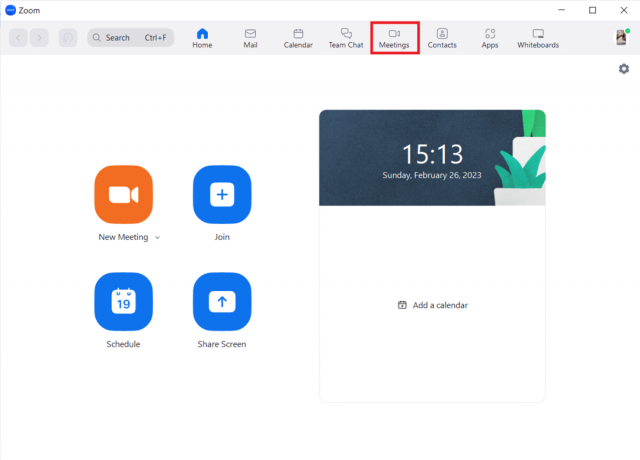
2. Pour modifier les options de réunion périodique, cliquez sur le Modifier bouton.

3. Dans la fenêtre Modifier la réunion, décochez la case à côté de Réunion récurrente option.
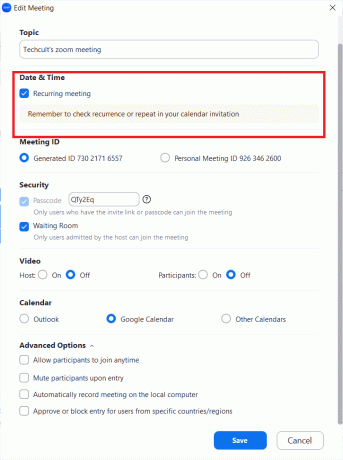
4. Pour enregistrer les modifications apportées aux paramètres de la réunion, cliquez sur le Sauvegarder bouton.
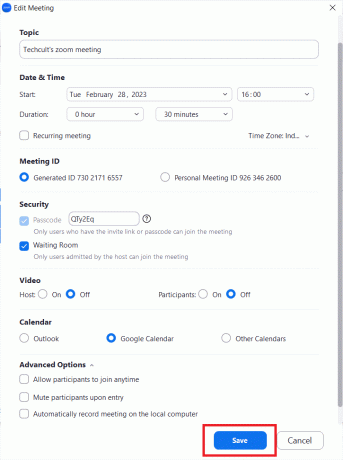
En désactivant la récurrence de la réunion, vous supprimez effectivement toutes les occurrences futures de la réunion tout en conservant l'ID et les paramètres de la réunion. Cela signifie qu'après la dernière instance planifiée, les participants ne pourront plus rejoindre la réunion récurrente, mais vous pouvez toujours établir de nouvelles réunions avec les mêmes paramètres si nécessaire. Il est essentiel de noter que la désactivation de la récurrence d'une réunion ne supprime pas la réunion elle-même, vous devez donc supprimer la réunion séparément si vous n'en avez plus besoin.
A lire aussi :Comment enregistrer une réunion Zoom sans autorisation dans Windows 10
Méthode 3: modifier les paramètres de zoom par défaut en tant qu'hôte
Vous pouvez modifier les paramètres de zoom par défaut pour vos réunions en tant qu'hôte en vous connectant simplement au navigateur avec votre compte zoom en suivant ces étapes :
1. Sur l'écran principal, sélectionnez le Paramètres languette.

2. Faites défiler vers le bas et sélectionnez sur le En réunion (de base) section.

3. Après avoir cliqué sur Héberger, Sauvegarder il.
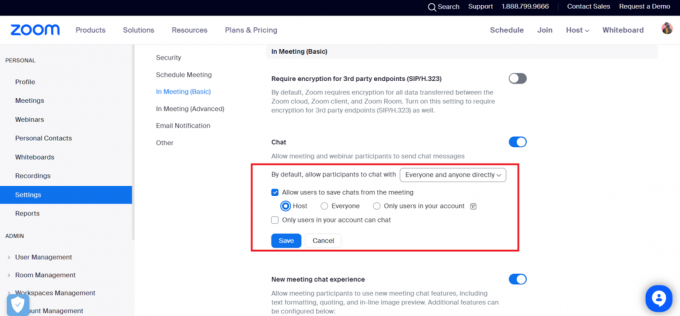
A lire aussi :Comment améliorer le zoom en utilisant ses meilleures applications
Méthode 4: Mettre à jour l'application Zoom
Vous pouvez mettre à jour Zoom en suivant ces étapes :
1. Lancez le Zoom logiciel de bureau sur votre ordinateur.
2. Dans le coin supérieur droit de l'écran, cliquez sur votre Image de profil.

3. Sélectionnez le Vérifier les mises à jour option qui apparaîtra dans l'option déroulante.
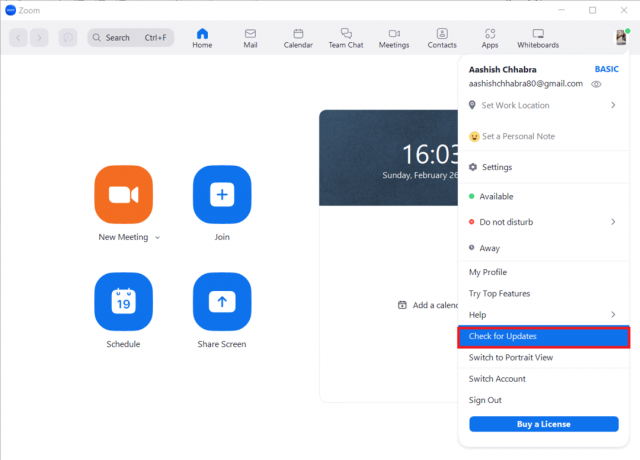
4. Si une mise à jour est disponible, installez-la en suivant les instructions à l'écran.
L'hôte Zoom a un autre avis d'erreur Réunion en cours ne peut pas rejoindre peut être aggravant pour les utilisateurs qui doivent rejoindre une réunion immédiatement. Généralement, le message d'erreur indique que l'hôte est actuellement engagé dans une autre réunion et qu'il ne peut pas accepter de nouveaux participants. Cela peut être dû à des conflits d'horaire, à des difficultés techniques ou à des problèmes du système Zoom. Les utilisateurs peuvent essayer de contacter directement l'hôte, d'actualiser leur session Zoom, de redémarrer l'application Zoom ou de rejoindre la réunion à l'aide d'un autre appareil ou d'une connexion réseau pour résoudre le problème.
Recommandé:
- TLS vs SSL vs HTTPS: quelles sont les différences ?
- Comment utiliser GarageBand sur Mac
- Correction de l'erreur de ressources système Zoom Low
- Correction du code d'erreur de zoom 300
Nous espérons que ce guide vous a été utile et que vous avez pu comprendre comment réparer le zoom l'hôte a une autre réunion en cours ne peut pas rejoindre erreur. N'hésitez pas à nous contacter avec vos questions et suggestions via la section commentaires ci-dessous. Faites-nous également savoir ce que vous voulez savoir ensuite.
Elon est rédacteur technique chez TechCult. Il écrit des guides pratiques depuis environ 6 ans maintenant et a couvert de nombreux sujets. Il aime couvrir des sujets liés à Windows, Android et les derniers trucs et astuces.



